Slik legger du regnearknavnet i bunnteksten til et Excel 2010-regneark
Hvis du noen gang har skrevet ut mange forskjellige rapporter med lignende utseende, vet du hvor nyttig det kan være å ha disse rapportene til å identifisere informasjon i toppteksten eller bunnteksten. Du kan også identifisere forskjellige regneark i en Excel-fil ved å endre navn på regnearket. Hvis du vil inkludere regnearknavnet i bunnteksten på regnearket, gir Excel et middel for deg å gjøre det.
Guiden vår nedenfor viser deg hvordan du redigerer bunnteksten på arbeidsarket og legger til en spesiell bit tekst som automatisk legger til regnearknavnet til bunnteksten på den utskrevne siden. Dette vil gjøre det mye enklere å identifisere trykte sider fra Excel-filer.
Skrive ut regnearknavnet i bunnteksten i Excel 2010
Trinnene i denne artikkelen skal legge til navnet på regnearket til bunnteksten til det regnearket. Merk at den samme metoden også kan brukes på overskriften i stedet for bunnteksten. Hvis du ikke ønsker at regnearknavnet skal være Ark1, Ark2 osv., Kan du redigere navnet på regnearket ved å følge trinnene i denne artikkelen.
Trinn 1: Åpne filen din i Microsoft Excel 2010.
Trinn 2: Klikk på kategorien Sett inn øverst i vinduet.

Trinn 3: Klikk på Header & Footer- knappen i Tekst- delen i Office-båndet.
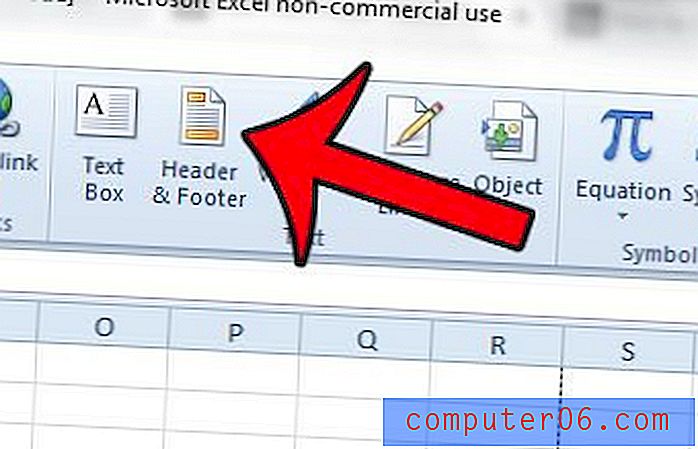
Trinn 4: Klikk på delen av bunnteksten der du vil legge til regnearknavnet. Jeg legger den til høyre del av bunnteksten.
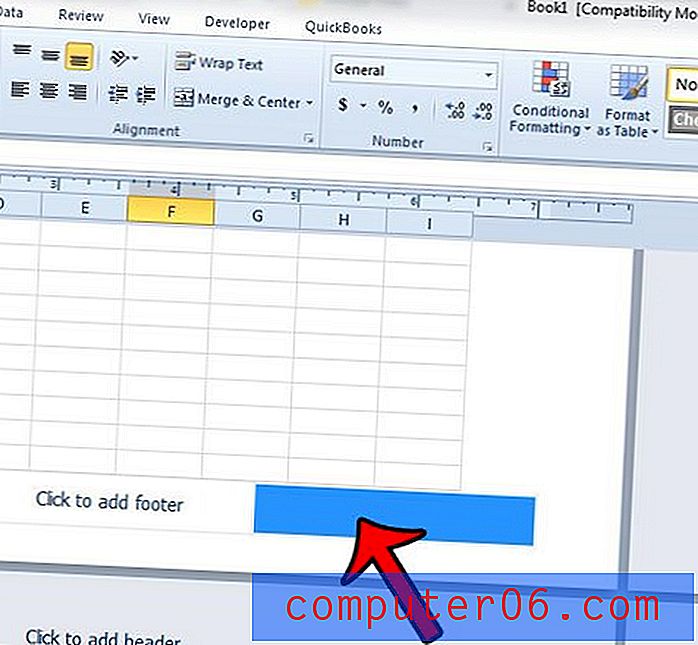
Trinn 5: Klikk på kategorien Design under Header & Footer Tools øverst i vinduet.
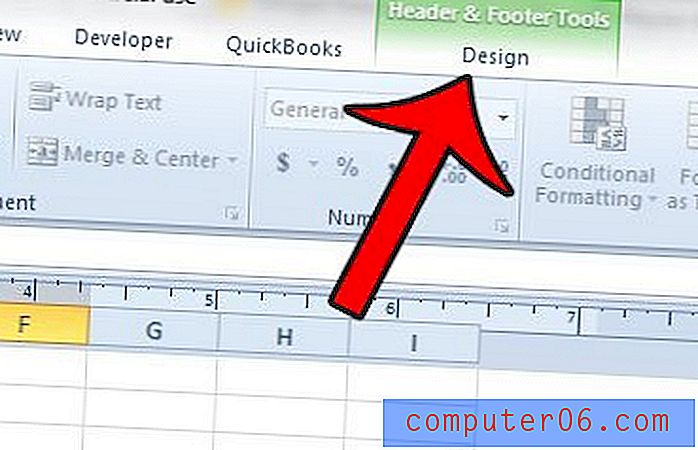
Trinn 6: Klikk på Sheet Name- knappen i delen Header & Footer Elements i Office-båndet.
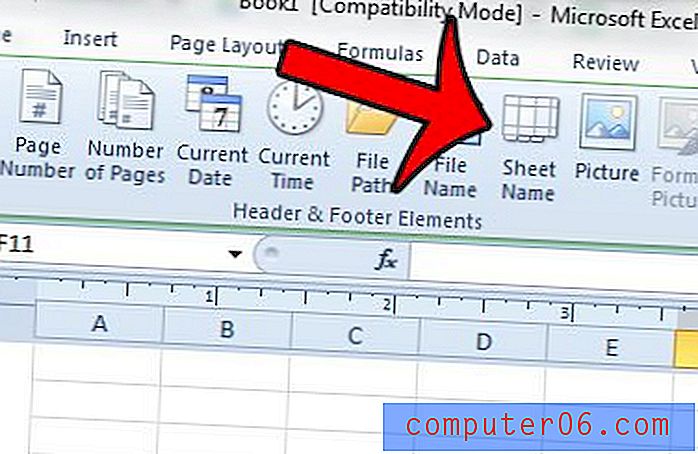
Teksten & [Tab] skal nå vises i bunntekstdelen av regnearket.
Er det informasjon i bunntekstdelen av Excel-regnearket, og vil du fjerne alt? Les denne guiden og lær hvordan du sletter eksisterende bunntekstinformasjon fra regnearket.



